亲们或许不知道如何使用几何画板自定义工具制作椭圆的详细操作,那么今天小编就讲解使用几何画板自定义工具制作椭圆的操作方法哦,希望能够帮助到大家呢。
使用几何画板自定义工具制作椭圆的操作方法

方法一、确定中心法
选择椭圆工具。打开几何画板,单击左边工具栏的“自定义工具”按钮,在其工具菜单选择“圆锥曲线A”——“椭圆”工具,如图所示。
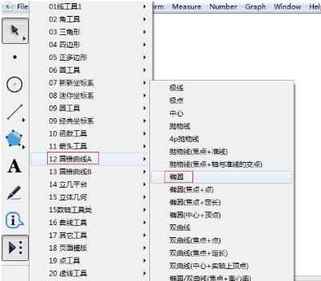
在右侧工作区域空白处单击一下确定椭圆中心,再拖动鼠标确定好椭圆大小,单击鼠标即可,这样就能画出椭圆,如图所示。
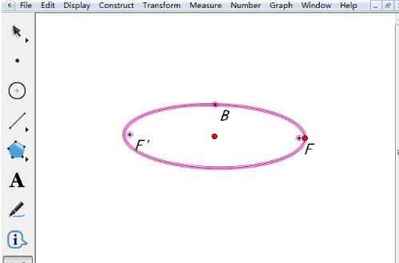
方法二、焦点+点作图法
操作如下:单击左边工具栏的“自定义工具”按钮,在其工具菜单选择“圆锥曲线A”——“椭圆(焦点+点)”工具,在右侧的空白位置单击鼠标两下确定左右焦点的位置,然后拖动鼠标确定椭圆形状即可,绘制的椭圆如图所示。

方法三、焦点+定长法作图法
具体操作如下:单击左边工具栏的“自定义工具”按钮,在其工具菜单选择“圆锥曲线A”——“椭圆(焦点+定长)”工具,在右侧空白位置先单击鼠标两下确定左右焦点的位置,再用鼠标单击两下用线段长度确定定长即可。
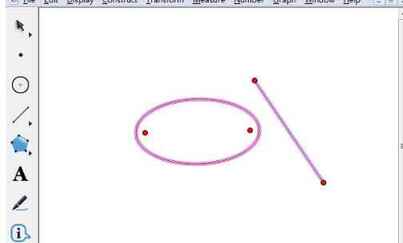
方法四、中心+顶点绘图法
具体操作如下:单击左边工具栏的“自定义工具”按钮,在其工具菜单选择“圆锥曲线A”——“椭圆(中心+顶点)”工具,再在空白位置先单击鼠标确定中心的位置,然后再用鼠标单击确定顶点的位置即可。
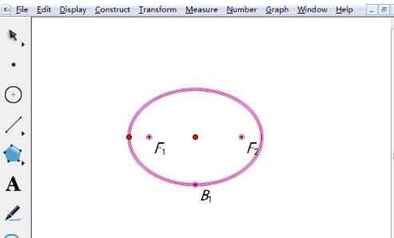
还不会使用几何画板自定义工具制作椭圆的朋友们,不要错过小编带来的这篇文章哦。
本文来自投稿,不代表闪电博客-科普知识-常识技巧网立场,如若转载,请注明出处http://www.tuosiweiyingxiao.cn/post/252697.html
免责声明:本文仅代表文章作者的个人观点,与本站无关。其原创性、真实性以及文中陈述文字和内容未经本站证实,对本文以及其中全部或者部分内容文字的真实性、完整性和原创性本站不作任何保证或承诺,请读者仅作参考,并自行核实相关内容。如有侵权联系删除邮箱1922629339@qq.com,我们将按你的要求删除










